Il est essentiel de remettre à zéro un iPhone X avant une vente. En effet, dans le cas où vous ne procédez pas à la reboot de votre smartphone, l’acquéreur pourra accéder à un tas d’ infos confidentielles , allant d’Apple Pay jusqu’à votre iCloud à titre d’exemple. De plus, vous avez inévitablement saisi des données confidentielles depuis le navigateur utilisé sur votre iPhone X. Si vous souhaitez vendre ou céder votre smartphone, vous n’avez pas d’autre choix que de le réinitialiser aux configurations par défaut afin d’ effacer toute trace d’activité . C’est pourquoi, nous détaillerons dans cet article comment réinitialiser un iPhone X avant de procéder à une vente.

Sauvegardez votre smartphone avant sa réinitialisation
Vous savez certainement que le fait de remettre à zéro votre iPhone X supprimera l’ensemble des données qui sont présentes sur votre smartphone et ce, de manière irréversible . Il est donc conseillé de générer une sauvegarde de votre appareil. Dans cette optique, vous pouvez vous servir de votre Macbook ou bien passer par des outils de stockage en ligne comme iCloud ou encore Dropbox à titre d’exemple. Dans le cas où vous optez pour iCloud , il suffira simplement de synchroniser votre iPhone X afin d’enregistrer les différentes données.
Réinitialiser votre iPhone X avant de procéder à la vente de votre smartphone via les réglages
Voici la démarche à connaître si vous désirez remettre à zéro votre iPhone X:
- Allez dans la partie Réglages de votre smartphone (représentée par une roue crantée)
- Allez dans Général
- Rendez vous ensuite dans Transférer ou encore réinitialiser l’iPhone
- Appuyez sur Réinitialiser
- Dans l’éventualité où vous optez pour la fonction Effacer contenu et réglages , l’intégralité du contenu de votre mobile sera effacé.
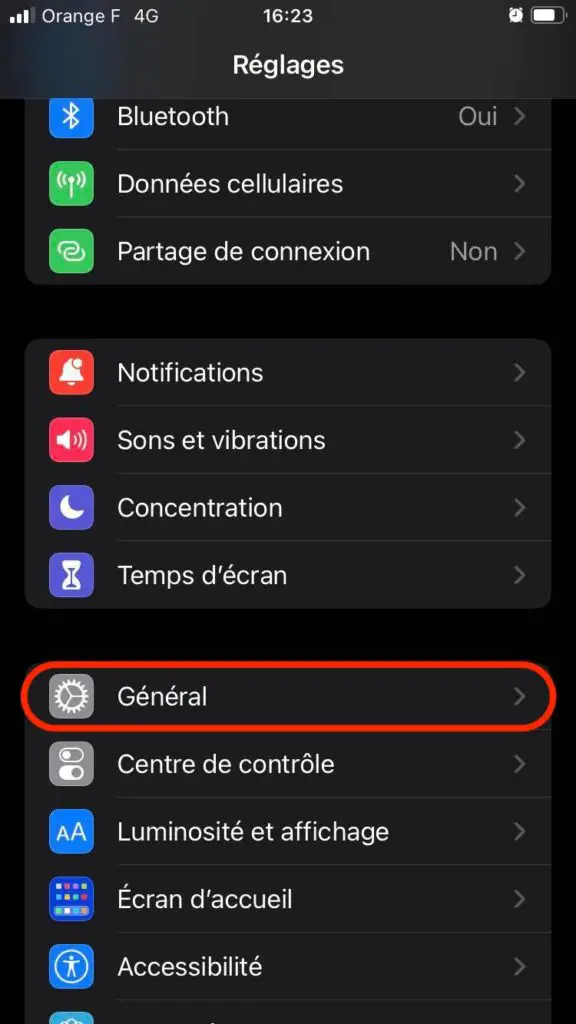
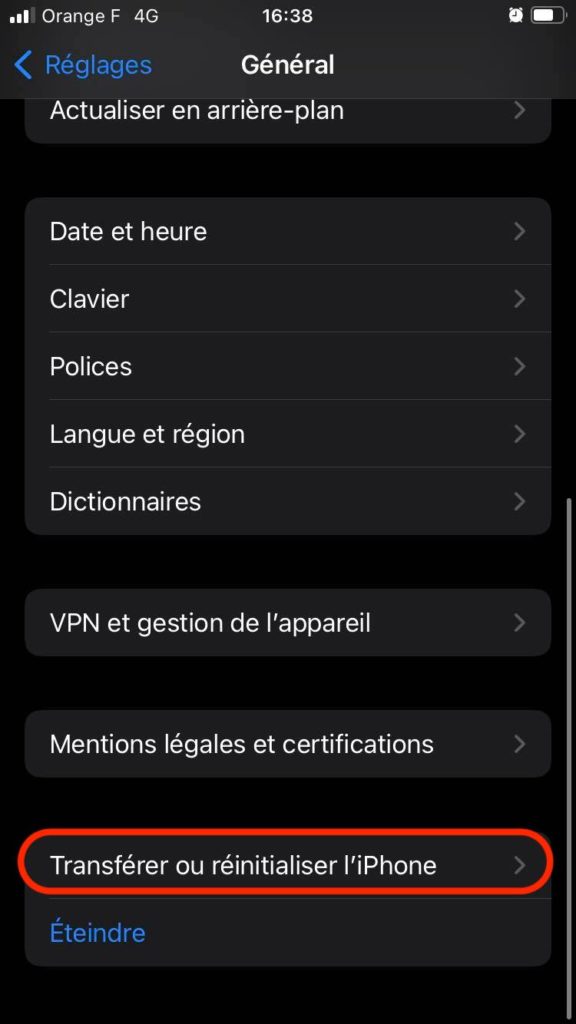
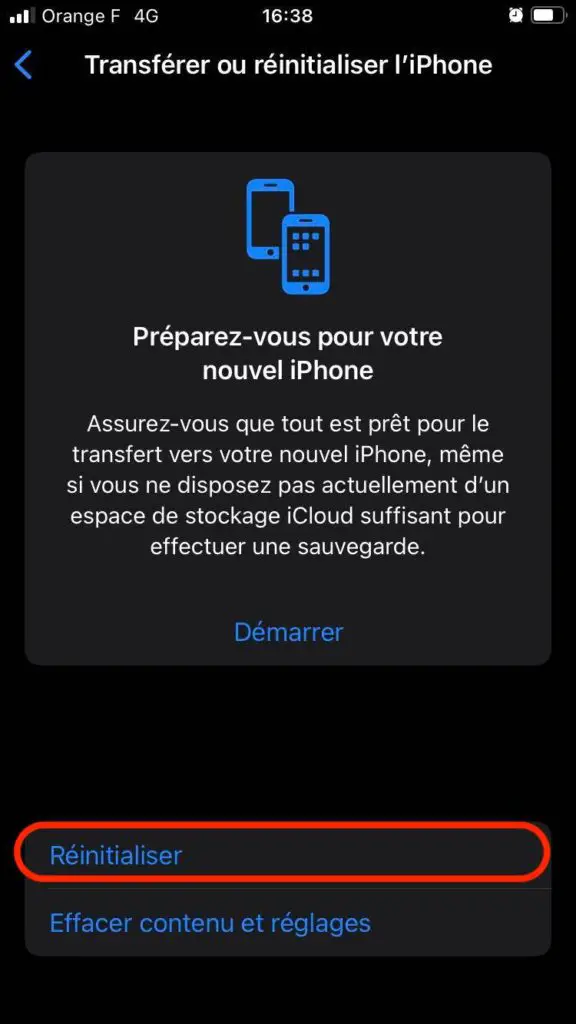
Les différents types de réinitialisation avant de vendre votre iPhone X
Vous découvrirez qu’il existe plusieurs fonctionnalités liées à la remise à zéro de votre smartphone. Nous allons donc vous les présenter afin que vous puissiez réinitialiser votre smartphone en toute connaissance de cause:
Remettre à zéro la totalité des réglages
Lorsque vous choisissez la fonction Réinitialiser tous les réglages , tous les réglages mais aussi les réglages réseau , le dictionnaire clavier , les réglages de confidentialité , les réglages de localisation ainsi que les cartes Apple Pay vont être effacés ou encore réinitialisés par défaut , mais aucun fichier multimédia ni aucune info ne vont être effacés .
Réinitialiser le dictionnaire clavier
Le fait de remettre à zéro le dictionnaire clavier va vous permettre d’ajouter des termes au dictionnaire clavier en refusant les termes que l’iPhone suggère lorsque vous tapez du texte. La reboot du dictionnaire clavier éliminera donc la totalité des termes que vous avez ajoutés uniquement.
Remettre à zéro les réglages réseau
Dans l’éventualité où vous optez pour l’option Réinitialiser les réglages réseau , tous les réglages réseau vont être effacés. Le nom de l’appareil attribué dans Réglages – Général – Informations sera par conséquent changé par iPhone et les certificats ayant été manuellement acceptés ne seront dès lors plus valables. Dans l’éventualité où vous aviez installé un VPN sur votre smartphone, celui-ci sera également effacé, tout comme l’ensemble des réseaux Wi-Fi auxquels vous étiez connectés jusque-là.
Remettre à zéro localisation et confidentialité
Lorsque vous optez pour le choix Réinitialiser localisation et confidentialité , vous réinitialisez les services de localisation mais aussi les réglages de confidentialités à leurs configurations de base.
Réinitialiser l’écran d’accueil
Dans l’éventualité où vous choisissez la fonction Réinitialiser l’écran d’accueil , vous réinitialisez ainsi la disposition originale des applications intégrées au niveau de l’écran d’accueil de votre smartphone.
Dans l’éventualité où vous voulez d’autres infos sur votre iPhone X, nous vous invitons à jeter un oeil sur les tutos de la catégorie : iPhone X.